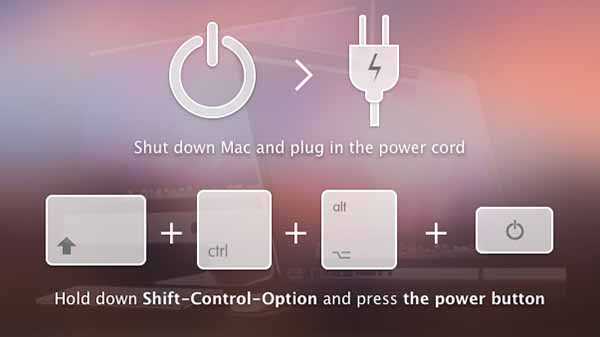Terminal er et nyttig verktøy for å gi Mac-kommandoene dine, selv om mange kan bli skremt av den. Det er tross alt ikke så enkelt som bare å skrive inn en setning og Mac-en din svare. Vi har noen artikler oppført nedenfor som kan hjelpe deg med vanlige kommandoer hvis du er interessert i å lære å bruke Terminal eller hvis du bare vil angi en kommando eller to.
Uansett, før du kan bruke den, må du åpne den, ikke sant? Det er forskjellige metoder for å åpne den; her er syv enkle måter å åpne Terminal på Mac på.
Åpne terminalen ved hjelp av Spotlight Search
En av de raskeste og enkleste måtene å åpne Terminal på Mac er med Spotlight Search.
1) Hvis du har Spotlight Search-knapp i menylinjen, klikk på den. Ellers kan du bruke snarveien Kommando + Rom.
2) Skriv inn “Terminal”.
3) Du skal se terminalapplikasjonen under Topp treff øverst i resultatene. Dobbeltklikk på den og terminalen vil åpne.
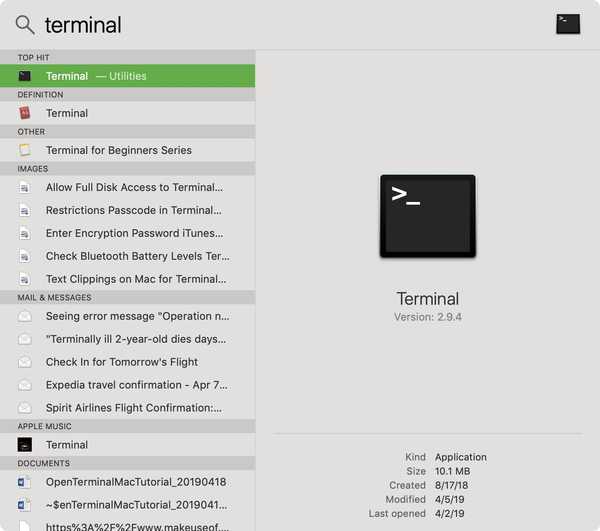
Åpne terminal ved hjelp av Finder
Åpne Finder, eller sørg for at menylinjen din bruker Finder og ikke et annet program.
1) Klikk Gå > verktøy fra menylinjen.
2) I Verktøy-mappen som åpnes, dobbeltklikk Terminal.
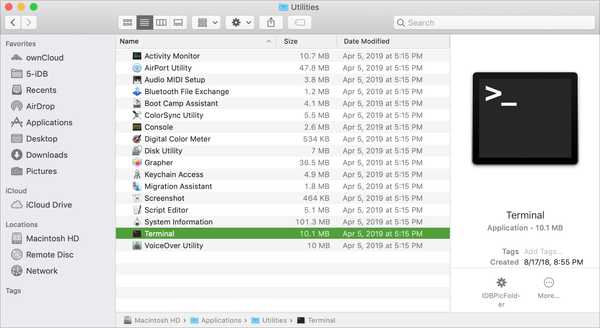
Åpne terminalen ved å bruke mappen Programmer
Hvis du har et Finder-vindu åpent, kan du få tilgang til terminal fra applikasjonsmappen.
1) Plukke ut applikasjoner fra venstre side.
2) Klikk pilen for å utvid Verktøy-mappen.
3) Dobbeltklikk Terminal.
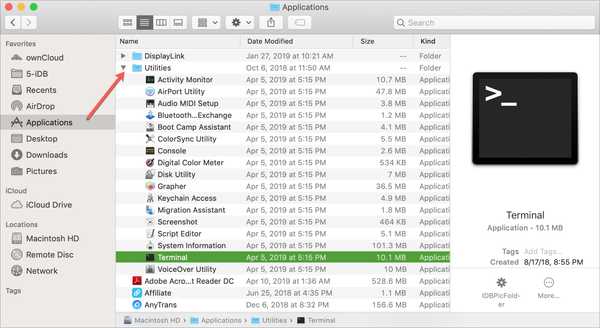
Hvis du har Programmer-mappen i Dock slik som jeg gjør, kan du åpne Terminal derfra også.
1) Klikk applikasjoner i kaien.
2) Plukke ut verktøy.
3) Velge Terminal.
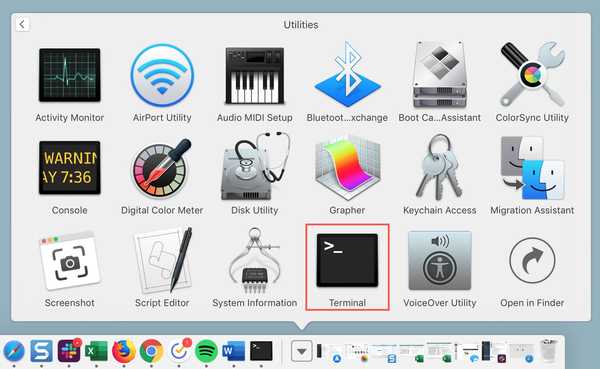
Åpne terminalen ved å bruke Launchpad
Du kan åpne Terminal ved å bruke Launchpad på to måter, avhengig av om du har organisert Launchpad på en annen måte eller ikke.
Som standard inneholder Launchpad en mappe merket Annen som inneholder terminal.
1) Åpen Launchpad fra Dock eller med snarveien Fn + F4.
2) Finn Annen mappe og klikk.
3) Velge Terminal.
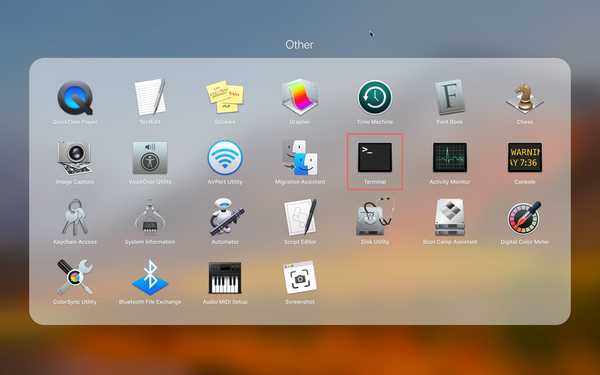
Hvis du har ordnet Launchpad-elementene på en annen måte og fjernet mappen Andre, kan du fremdeles finne Terminal lett.
1) Åpen Launchpad fra Dock eller med snarveien Fn + F4.
2) Skriv "Terminal" i søkefeltet øverst.
3) Når Terminalikon viser, klikk på den.
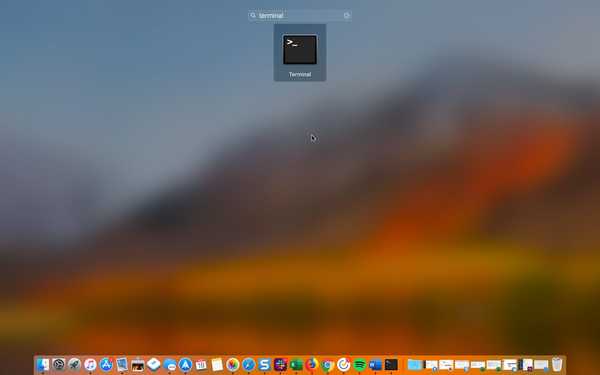
Åpne terminal ved hjelp av Siri
Takket være en nyttig kommentar fra en av leserne våre, er det en mer enkel enkel måte å åpne Terminal på Mac på; bruker Siri.
1) Klikk på Siri-knapp fra menylinjen eller åpne Siri fra Programmappen.
2) Bruk mikrofonen din og si "Åpne terminal."
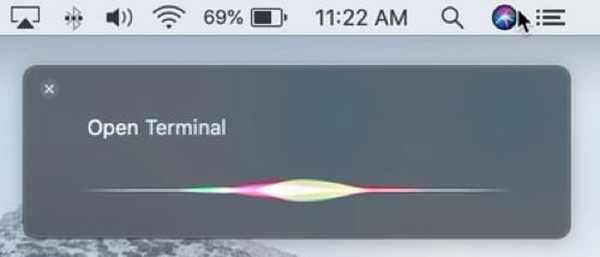
Lag en snarvei for terminal
Hvis du bestemmer deg for at du vil begynne å bruke Terminal oftere, er det praktisk å lage en snarvei for den i Dock.
Med terminalikonet i Dock allerede, gjør du følgende fra du nylig åpnet det.
1) Holde Kontroller og klikk terminalikonet i Dock eller Høyreklikk den.
2) Mus over alternativer i hurtigmenyen.
3) Klikk Oppbevar i Dock.
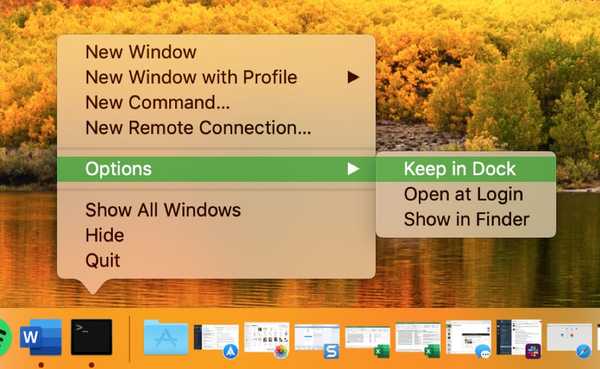
Terminalkommandoer og tips
Som nevnt over, her er noen av artiklene våre med kommandoer du kan bruke til terminal som kan komme til nytte.
- 10 morsomme og nyttige terminalkommandoer for macOS
- Få Mac-en til å snakke med en enkel terminal-kommando
- Slik forsker du på terminalkommandoer ved å bruke manuelle sider
Du kan også gå til terminalseksjonen på nettstedet vårt for å få flere tips og opplæringsprogrammer for terminalen.
Pakk den opp
Terminal er et fantastisk verktøy for å gjøre ting raskt på Mac-en. Og når du først har fått tak i det og bokmerket noen nyttige kommandoer, er det ikke så skremmende lenger.
Har du prøvd å bruke Terminal ennå, eller er du interessert i å lære mer om det slik at du kan bruke det? Gi oss beskjed om tankene dine nedenfor, og hvis du har noen tips du vil dele med leserne våre for bruk av Terminal, kan du gjerne kommentere!